您好,登錄后才能下訂單哦!
您好,登錄后才能下訂單哦!
這篇文章主要介紹“VBS入門腳本語言實例分析”的相關知識,小編通過實際案例向大家展示操作過程,操作方法簡單快捷,實用性強,希望這篇“VBS入門腳本語言實例分析”文章能幫助大家解決問題。
VBS是一種Windows腳本語言,全稱是Microsoft Visual Basic Script Editon(微軟公司可視化BASIC腳本版)。
vbs是系統內置的,用它編寫的腳本不用編譯成二進制文件,直接就由Windows系統宿主host解釋源代碼并執行。
他不需要特定的編譯環境,任意的文本編輯器都可以進行編寫,初學者用Windows自帶的“記事本(Notepad)”就可以進行編寫和執行,如果想深入學習的話,還是建議用專業的編輯器,支持代碼高亮的,更方便一些, Notepad++就挺不錯。
vbs腳本代碼簡單,高效,大部分高級語言能做的,它也能做到,他可以使平常那些反復的,繁瑣的計算機操作變得自動化,極大地提高工作效率(懶人福利)。 
學過編程的兄弟都知道,接下來肯定又是“Hello World!”的環節,因為大部分計算機編程類入門第一個程序就是輸出“Hello World!”。
打開你的“記事本”或者直接在桌面上新建一個“文本文檔”,在里面輸入下面代碼,按Ctrl+S快捷鍵保存,然后修改后綴名為“.vbs”。(盡量使用快捷鍵,能讓你的操作更加行云流水)
msgbox"Hello World!"
每次編寫和修改一定要記得保存(形成習慣)!好多初學者會犯不保存就運行的錯誤,導致了好多麻煩(比如我,嗚嗚嗚)。
什么?你找不到后綴名,甚至不知道什么是后綴名!那你可能是真正的電腦小白,但沒事,都是過來人,我懂你。(大佬請直接跳過)
按“win+E”快捷鍵打開資源管理器或者隨便打開一個文件夾,點擊查看,勾選“文件擴展名”復選框,再回去看一看,是不是多了些什么?

勾選前:

勾選后,多出來的部分就是他的后綴名:
   

然后選中它,按“F2”快捷鍵重命名,修改為:第一個VBS腳本.vbs
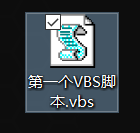
現在雙擊就可以執行了,不出意外的話會像下圖一樣(win10系統下),點擊確定,對話框就會消失了,雖然粗糙一點,但這確實是我們編寫的第一個腳本程序。

出意外的話,就會像下圖這樣,這種錯誤好多初學者都會犯,很正常,這是因為你的符號不是在英文狀態下輸入的(Shift切換中英文)。
無論碼什么代碼,一定要注意任務欄的輸入法狀態,使用英文輸入法(重要!!!)。
但也很好,至少證明了你沒有復制我的代碼,而是自己碼了一遍。
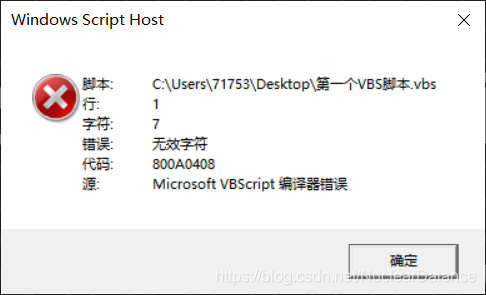
代碼解析:
msgbox"Hello World!"
msgbox是VBS內部函數,每個函數都能完成一定的功能,你只需要遵循他的語法格式,在相應的位置填寫對應的參數就可以。
參數是什么?參數就是你填寫的那部分內容(雙引號里面的那些)。
msgbox語法格式:
msgbox "對話框內容","對話框類型(參數:0,1,2,3)","對話框標題"
你可以在你原來的代碼上繼續修改,看看每種類型的對話框樣式(記得改完保存!)
我們上面的代碼只是單純彈出了一個對話框,連最基本的交互功能都沒有,但我們可以簡單的把他改造一下。
dim name
name = inputbox("請輸入您的名字:","名稱")
msgbox name,,"您的名字是"有些同學在運行時可能會報下圖這樣的錯誤,這多半是因為編碼的原因(沒有錯誤的同學可以略過)。

右擊你出現問題的VBS腳本,選擇“編輯”,查看右下角的文件格式,發現現在的編碼是“UTF-8”,這是會報錯的,解決方法也很簡單,按“Ctrl+Shift+S”快捷鍵打開“另存為”窗口,將右下角的編碼改為“ANSI”,然后確認保存替換。
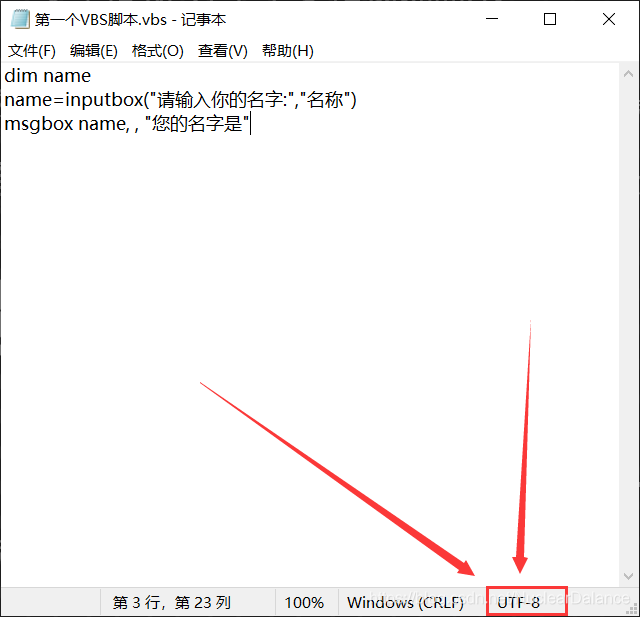

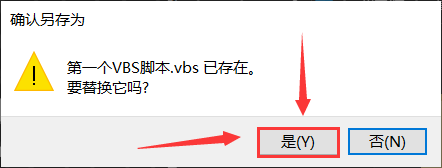
此時在看你的VBS腳本編碼,已經變為了“NASI”,現在雙擊運行試試。
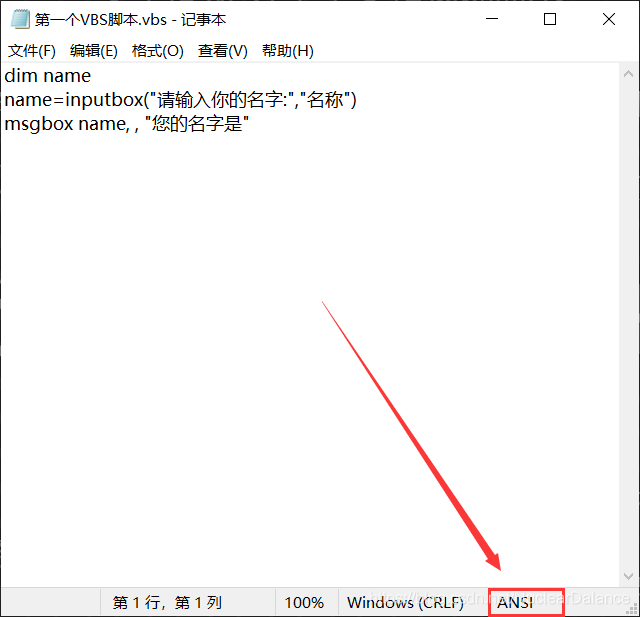
雙擊打開:
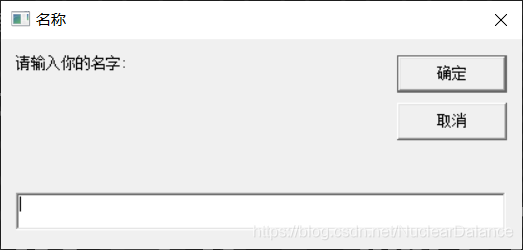
輸入名字:
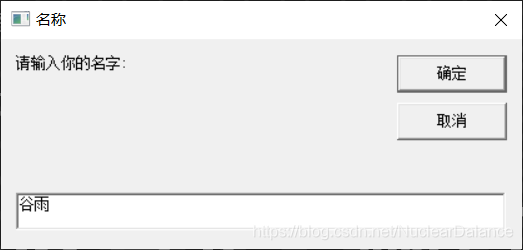
點擊確定:
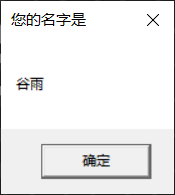
代碼解析:
dim name
name = inputbox("請輸入您的名字:","名稱")
msgbox name,,"您的名字是"第一句:定義了一個名字叫“name”的變量,“dim”是定義變量的語句,語法格式為:
dim 變量名1,變量名2,變量名3……變量名n
第二句:接收用戶輸入的信息,并把接收的信息交給變量“name”存儲,此時“name”就代表著用戶輸入的內容。"="就是傳遞數據的符號,規則是從右向左傳遞,“inputbox”是VBS內部函數,可以接收輸入的內容,語法格式為:
inputbox("對話框內容","對話框標題")第三句:和我們第一個程序的原理一樣,不過這次輸出的對話框內容是我們創建的變量值“name”。
msgbox name,,"您的名字是"
有好學的同學可能會問:為啥這個"name"變量不用加雙引號呢?今天我們就給它加上,做個對比,就明白了。

運行結果:

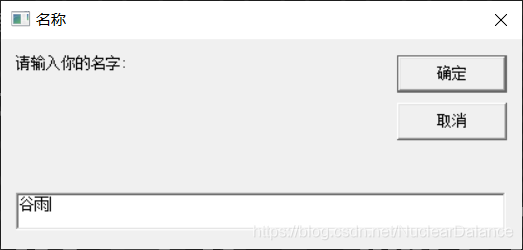

LOOK,他并沒有輸出我輸入的信息,而是輸出了“name”,這是因為雙引號里面的內容會原樣輸出,我們想輸出變量存儲的信息,就直接碼上變量名就行了。
1.文件保存位置不影響腳本執行,但最好放到一個自己找起來方便的地方(我一般會在桌面建各種文件夾來分別存放)。

2. 擴展名必須是“.vbs”。
3.符號必須在英文輸入法下輸入。
4.每次編寫和修改一定要保存。
關于“VBS入門腳本語言實例分析”的內容就介紹到這里了,感謝大家的閱讀。如果想了解更多行業相關的知識,可以關注億速云行業資訊頻道,小編每天都會為大家更新不同的知識點。
免責聲明:本站發布的內容(圖片、視頻和文字)以原創、轉載和分享為主,文章觀點不代表本網站立場,如果涉及侵權請聯系站長郵箱:is@yisu.com進行舉報,并提供相關證據,一經查實,將立刻刪除涉嫌侵權內容。